Mensajes Bloqueados en el iPhone
Aug 01, 2025 • Categoría: Soluciones de Recuperación de Datos • Soluciones Probadas
En los últimos años, es cada vez más fácil para los usuarios de iPhone bloquear las llamadas no deseadas, siempre y cuando la persona que ha llamado no ha ocultado su número. ¿Te has preguntado alguna vez qué ocurre realmente cuando bloqueas a alguien en un iPhone? Conocer estas señales también te ayudará a reconocer que alguien te ha puesto en la lista negra.
Puedes evitar que un usuario específico interactúe contigo a través de las aplicaciones Mensajes o Teléfono / FaceTime. El resultado es el mismo: el contacto se bloquea en las tres aplicaciones al mismo tiempo. Sin embargo, esto no impedirá que la persona intente contactarte. Y no recibirá el mensaje " Tu número ha sido bloqueado" - sino que sólo se preguntará por qué ignoras los mensajes y las llamadas.
- Parte 1: ¿Cómo ver/recuperar los mensajes de un número bloqueado en un iPhone?
- Parte 2: Herramienta para recuperar otros mensajes borrados erróneamente, archivos y fotos.
¿Qué ocurre si se bloquea una llamada?
Si bloqueas un número de un móvil en un iPhone, al que luego llamas desde un segundo móvil ocurrirá lo mismo en ambos dispositivos. La persona que llama cuyo número se ha bloqueado oye el timbre o no oye nada. El móvil del destinatario de la llamada permanece en silencio. La persona que llama es informada de que el destinatario no puede ser localizado y, si es necesario, es desviado al buzón (si este servicio ha sido configurado por la persona a la que llamas).
No sabemos por qué varía el número de tonos en la llamada, pero si oyes que suena dos veces o más puedes estar bastante seguro de que no te han bloqueado.
Incluso si alguien te ha bloqueado, puedes dejar un mensaje. Sólo la persona que te ha bloqueado no será informada.
¿Qué ocurre con un mensaje de texto bloqueado?
Enviar un mensaje de texto a alguien que te ha bloqueado funciona como siempre. El mensaje se envía. No recibes un mensaje de error. Por lo tanto, esto no es todavía una indicación de un bloqueo.
Si tú mismo tienes un iPhone y envías un iMessage a alguien que te ha bloqueado, seguirá siendo azul (lo que significa que sigue siendo un iMessage). Sin embargo, la persona que te ha bloqueado nunca verá este mensaje. No sabe si el mensaje fue entregado. Por lo tanto, no hay ninguna prueba de que te hayan bloqueado.
En cuanto hayas bloqueado a alguien para que no te envíe mensajes en tu iPhone, no podrás ver los mensajes que se enviaron cuando estabas en su lista de bloqueados.
Si quieres ver los mensajes de esa persona en tu iPhone, simplemente desbloquea su número.
Una vez que el operador te haya bloqueado, no podrá dejarte un mensaje de texto o un iMessage en tu iPhone, independientemente del método que haya utilizado. Esto significa que es posible que no puedas ver ningún mensaje bloqueado anteriormente, pero puedes ver los que están ahora, simplemente desbloqueando al remitente y permitiendo futuros mensajes de esa persona.
Normalmente, alguien puede borrar los mensajes no deseados de vez en cuando para liberar espacio de almacenamiento en el iPhone. A veces, puedes enfrentarte al borrado accidental de mensajes u otros datos. Esto puede ser debido al borrado accidental de mensajes importantes y de la papelera al tratar de liberar espacio, o debido a un fallo en la actualización de iOS, un fallo del firmware de iOS, un ataque de malware y/o daños en el dispositivo. Por lo tanto, se hace imperativo recuperar los mensajes de texto borrados del iPhone.
¿Has perdido los mensajes de texto del iPhone o los mensajes de texto del iPhone fueron borrados accidentalmente? Bueno, ¡puedes solucionarlo! Pero recuerda: cuanto antes obtendrás los mejores resultados. De lo contrario, no volverás a ver estos mensajes de texto borrados.
Dr.Fone Programa Recuperación de Datos (iOS)

Dr.Fone - Recuperación de Datos (iOS)
La mejor alternativa a Recuva para recuperar desde cualquier dispositivo iOS
- Diseñado con la tecnología de recuperación de archivos desde iTunes, iCloud o el móvil directamente.
- Capaz de recuperar datos en situaciones graves como daños en el dispositivo, caída del sistema o borrado accidental de archivos.
- Soporta completamente todas las formas populares de dispositivos iOS como iPhone XS, iPad Air 2, iPod, iPad, etc.
- Disposición de exportar los archivos recuperados de Dr.Fone - Recuperación de Datos (iOS) a tu computadora fácilmente.
- Los usuarios pueden recuperar rápidamente los tipos de datos selectivos sin tener que cargar todo el fragmento de datos por completo.
Dr.Fone Recuperación de Datos (iOS) es un programa profesional de recuperación de iPhone que puede indicarte cómo recuperar mensajes borrados en iPhone. Te ofrece tres opciones para recuperar los mensajes de texto borrados: recupera directamente los mensajes en el iPhone, extrae los mensajes del iPhone desde el respaldo de iTunes y recupera los mensajes de texto del iPhone desde el respaldo de iCloud.
- El primer programa de recuperación de datos para iPhone y iPad del mundo
- Proporciona tres métodos para restaurar los datos de iPhone.
- Extrae y previsualiza todo el contenido del archivo del respaldo de iCloud/iTunes.
- Restaurar de forma selectiva el contenido que desees del respaldo de iCloud/iTunes a tu dispositivo o computadora.
- Compatible con los últimos modelos de iPhone.
- Para recuperar los mensajes borrados en el iPhone, conecta primero el iPhone a la computadora.
- A continuación, ejecuta el programa y haz clic en "Restaurar". Selecciona "Recuperar desde el Dispositivo iOS" en el menú lateral de la derecha.
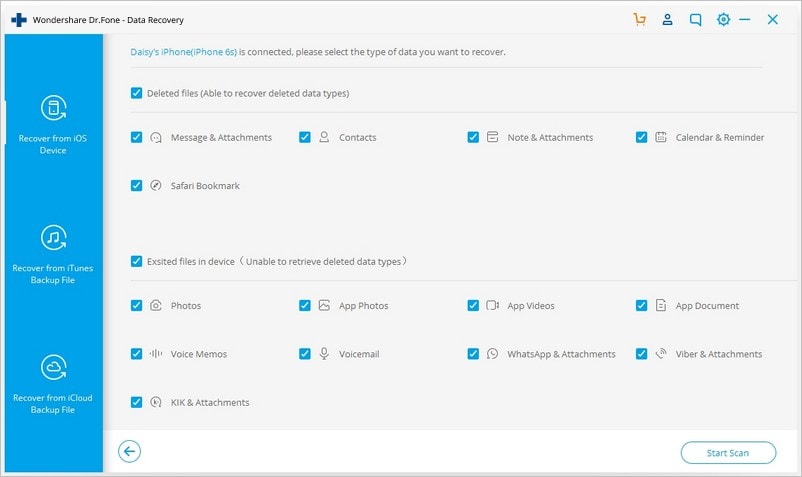
3. Marca "Mensajes y Archivos Adjuntos" y haz clic en el botón "Iniciar Escaneo" que se muestra en la ventana para escanear el iPhone.
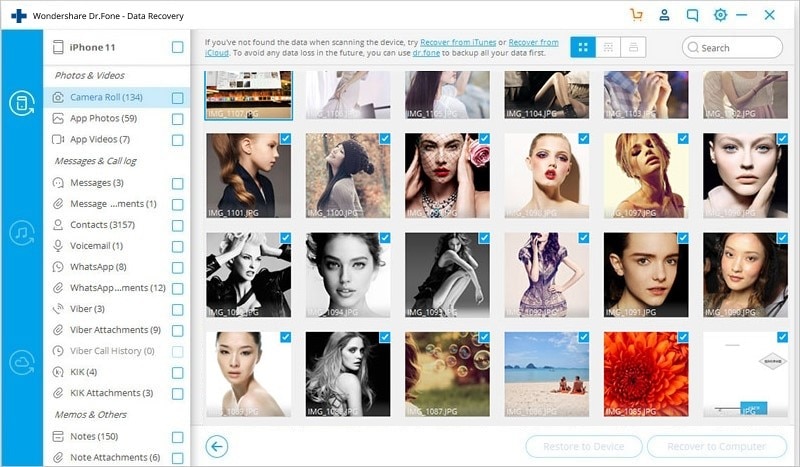
4. Después del escaneo, puedes seleccionar "Mensaje" y "Mensaje Adjunto" para previsualizar todos los mensajes de texto encontrados uno por uno.
5. A continuación, restaura selectivamente los elementos que necesitas en tu computadora o dispositivo.
Precaución Recomendada - Dr.Fone Respaldo de Datos del Móvil
Debes tener en cuenta las recomendaciones de los usuarios sobre la creación periódica de respaldo del dispositivo. En particular, al guardar todos los datos utilizando , no sólo podrá recuperar algunos mensajes, sino que también podrá restaurar por completo la agenda, todo el contenido importante, incluso en los casos en los que el dispositivo es irrecuperable debido a la ruptura, el robo y otras razones.
En caso de pérdida de mensajes de texto en iPhone, el usuario también tiene la oportunidad de restaurarlos, independientemente del método elegido, pero como es mucho más fácil y seguro restaurar los SMS usando iTunes o iCloud, también se recomienda crear periódicamente respaldos
Dr.Fone Recuperación de Datos (iOS)
Dr.Fone Recuperación de Datos (iOS) está aquí para salvarte el día. Te ahorrará mucho tiempo y problemas, así como la molestia de recuperar los mensajes de texto borrados en el iPhone, y además es una solución fácil de usar. Descárgalo ahora desde el sitio web oficial de Wondershare.
Recuperar datos del iPhone
- 1 Recuperación de iPhone
- Recuperar iPhone Dañado
- Recuperar Video Borrado en iPhone
- Recuperar Datos de mi iPhone Muerto
- Recuperación de la Memoria de iPhone
- Recuperar iPhone Voice Memos
- Olvidar la Contraseña de la Pantalla de iPhone
- Recuperar Broken iPod Touch
- Recuperar Broken/Dead iPad
- los 10 Mejores Softwares de Recuperación de Datos de iOS
- Recuperar Datos Eliminados del iPhone
- Recuperar Water Damaged iPod Touch
- Recuperar iPad Dñado por el Agua
- Recuperar Fotos de iPod Touch
- La Recuperación del iPhone 6
- Fonepaw Recuperación de Datos de iPhone
- 2 Consejos y Trucos del iPhone



















Paula Hernández
staff Editor